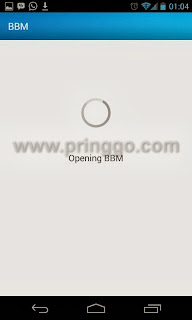Dear all,
Sampai saat ini saya lihat masih ada sahabat-sahabat saya yang kebingungan bagaimana cara mengeprint tulisan di stiker Tom & Jerry.
Contohlah sahabat saya yang akan mengeprint nama-nama tamu untuk ditempel di undangan yang dia buat. Dia masih bertanya bagaimana supaya tinggal tulis dan print tanpa repot-repot atur setingan di komputer (Ms. Word/ Exel/ Power Point).
Sebenarnya mudah,
Tom & Jerry sudah membuatkan template untuk mengetik di Microsoft Word agar lebih mudah.
Sobat dapat membuka halaman http://tjlabels.com/download.html
Nah...
Sobat tinggal lihat stiker Tom & Jerry yang dibeli nomer berapa lalu tinggal download template nya.
Setelah di dowload, sobat tinggal keting saja apa yang sobat mau tuliskan di stiker tersebut...
Setelah selesai tinggal di print deh...
Mudah kan?
Semoga membantu...
Sampai saat ini saya lihat masih ada sahabat-sahabat saya yang kebingungan bagaimana cara mengeprint tulisan di stiker Tom & Jerry.
Contohlah sahabat saya yang akan mengeprint nama-nama tamu untuk ditempel di undangan yang dia buat. Dia masih bertanya bagaimana supaya tinggal tulis dan print tanpa repot-repot atur setingan di komputer (Ms. Word/ Exel/ Power Point).
Sebenarnya mudah,
Tom & Jerry sudah membuatkan template untuk mengetik di Microsoft Word agar lebih mudah.
Sobat dapat membuka halaman http://tjlabels.com/download.html
Nah...
Sobat tinggal lihat stiker Tom & Jerry yang dibeli nomer berapa lalu tinggal download template nya.
Setelah di dowload, sobat tinggal keting saja apa yang sobat mau tuliskan di stiker tersebut...
Setelah selesai tinggal di print deh...
Mudah kan?
Semoga membantu...